そろそろ特化ブログでも作ろうかと思ってサブドメインを取得し、いざ始めようと思ったのですが、WordPress簡単インストールの中に取得したサブドメインが表示されず途方にくれていました。
いったいどうしたことかと思って調べてみると、どうやら調べて出てくる情報が古い、または仕様が変わったようで、同様のやり方ではできないみたいです。
さらに調べてみると上位表示されていない記事から解決することができたので、やり方をまとめておきます。
サブドメインにWordPressを追加する方法
WordPress簡単インストールを開こう
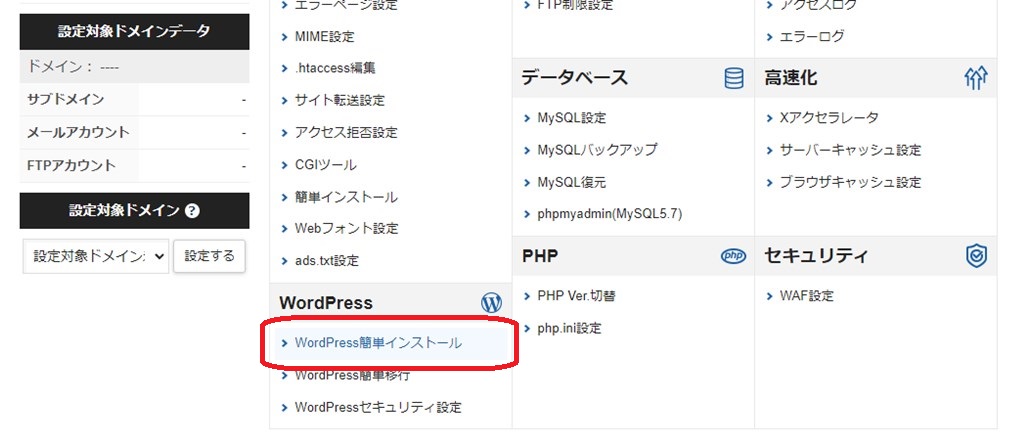
サーバーパネルにログインして、「WordPress簡単インストール」を開きましょう。
ドメインを選択しよう
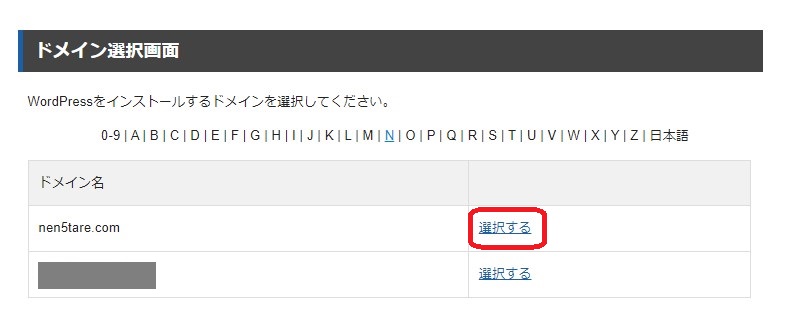
サブドメインの元になるドメインを選択します。

ねんごたれ
ここでサブドメインが出てくると思って悩んでいましたが、ここには出てこないようです。
サブドメインを選択しよう
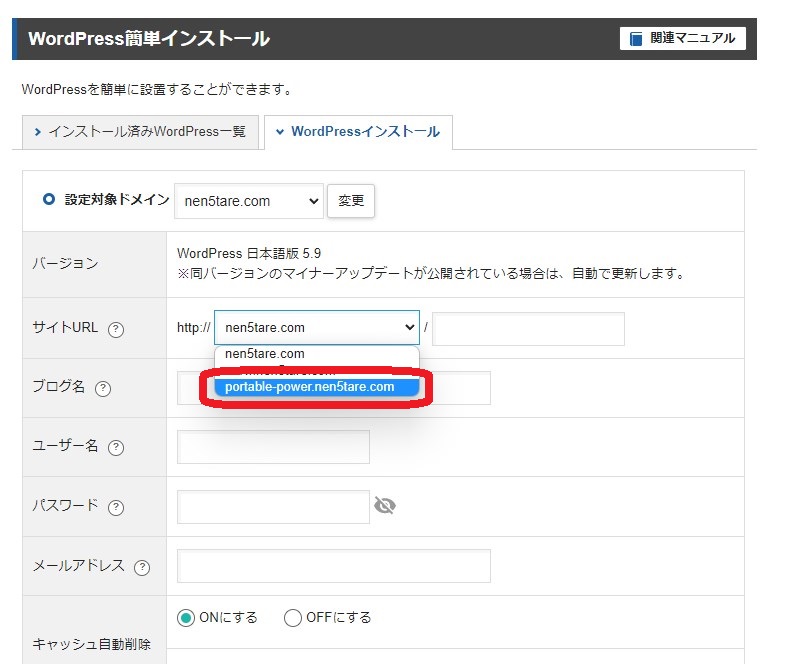
「WordPressインストール」を開いて、サイトURLの中に追加されている「作成したサブドメイン」を選択しましょう。
その後、下に表示される項目をすべて埋めてしまいましょう。その後「確認」をクリックしましょう。
サイトURLを確認してインストールしよう
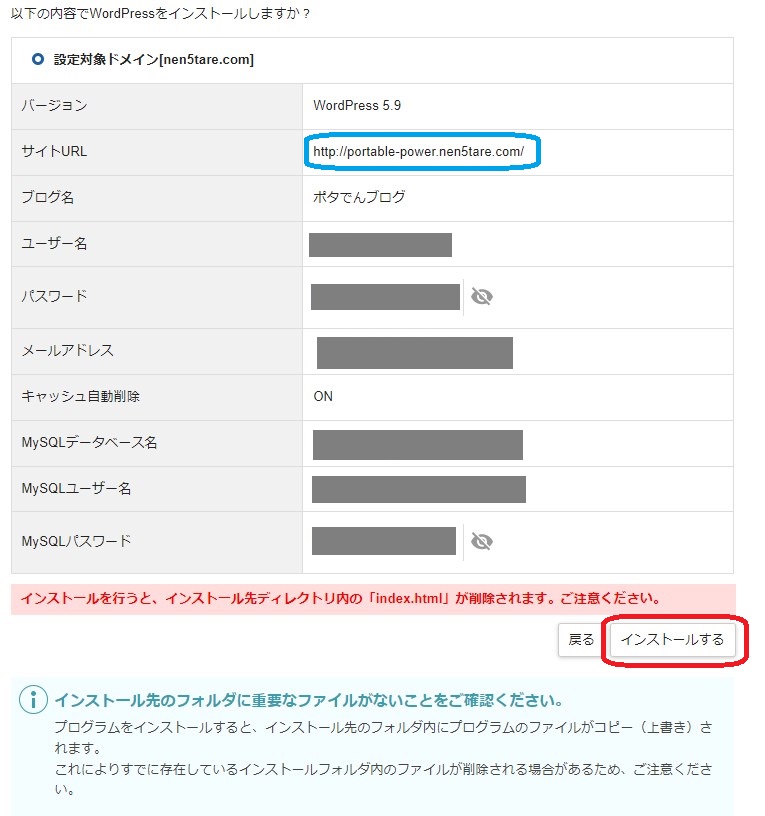
サイトURLがサブドメインになっていることをしっかり確認してからインストールしましょう。
確認して完了
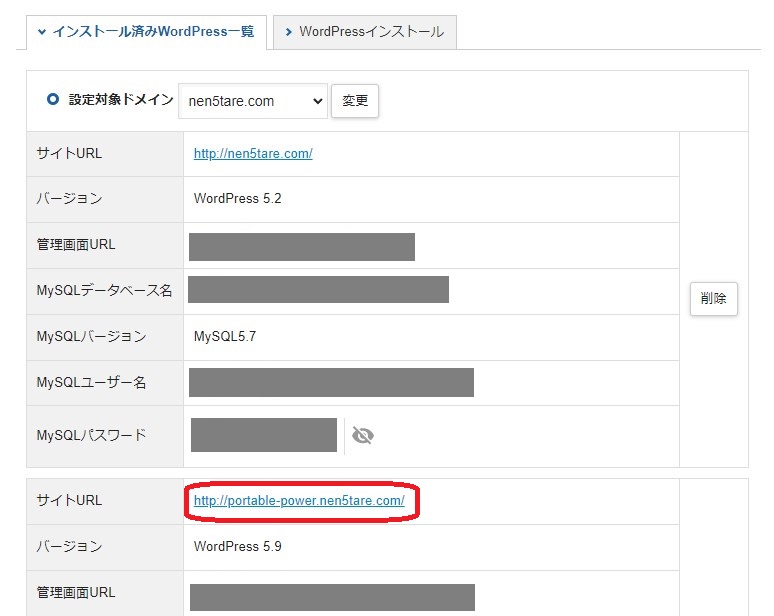
インストール済みWordPress一覧の中に、サブドメインのサイトURLが追加されていれば無事インストールが完了しています。
あとがき
これでサブドメインでブログの作成を開始できますね。

コメント